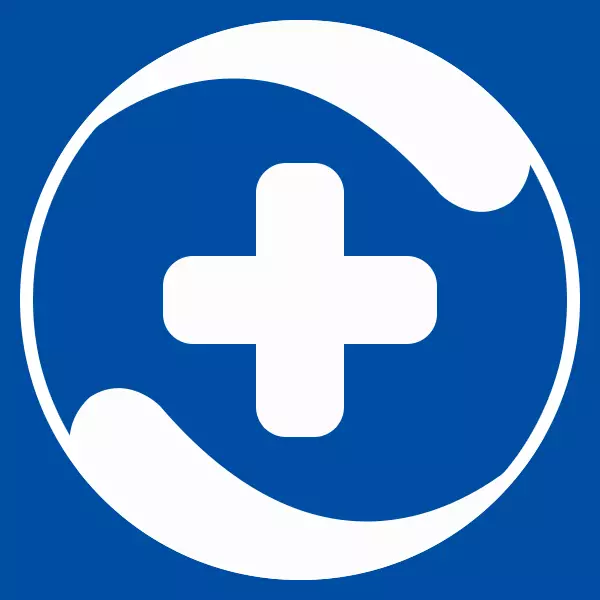
360 एकूण सुरक्षा - मेघ संरक्षण, फायरवॉल आणि ब्राउझर संरक्षणासह वितरित विनामूल्य अँटी-व्हायरस पॅकेज. काही प्रकरणांमध्ये, तो दुसर्या विनामूल्य सॉफ्टवेअरसह समांतर मध्ये स्थापित केला जाऊ शकतो, जे सामान्यतः गोंधळते आणि जळजळ कारणीभूत ठरतो आणि वापरकर्त्यांनी हा प्रोग्राम त्यांच्या संगणकावरून हटविण्यास भाग पाडले आहे. आम्ही हा लेख कसा करावा हे समर्पित करू.
360 एकूण सुरक्षा काढा
आपण आमच्या आजचे नायक पीसी सह दोन प्रकारे काढू शकता: सॉफ्टवेअर किंवा मॅन्युअली वापरणे. पुढे, आम्ही दोन्ही पर्यायांमध्ये तपशीलवार वर्णन करतो, परंतु एक नुसते आहे. आपण व्हायरस लढण्यासाठी डिझाइन केलेल्या "चक्रिंग" प्रोग्रामशी निगडीत असल्याने, "मॉड्यूल" मॉड्यूल "मॉड्यूल" एमओएल ". हे वैशिष्ट्य फायलींची अक्षमता सुनिश्चित करण्यात मदत करते आणि काही महत्त्वाच्या अँटीव्हायरस सेटिंग्ज, जी त्याच्या विस्थापनास प्रतिबंध करू शकते. म्हणूनच प्रक्रिया सुरू करण्यापूर्वी, आपण हा पर्याय अक्षम करणे आवश्यक आहे.
- प्रोग्रामच्या मुख्य मेनूमधून सेटिंग्ज ब्लॉक उघडा.

- खिडकीच्या उजव्या भागात "मूलभूत" टॅबवर, आम्हाला स्वयं-बचावासाठी जबाबदार एक पर्याय आढळतो आणि स्क्रीनशॉटमध्ये निर्दिष्ट चेकबॉक्स काढतो.
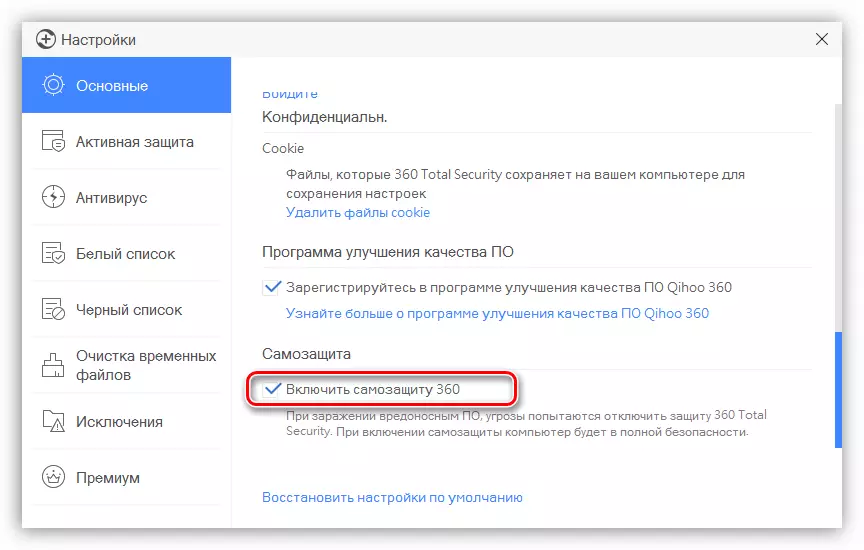
डायलॉग उघडलेल्या संवाद बॉक्समध्ये, ओके क्लिक करून आपल्या हेतूने पुष्टी करा.
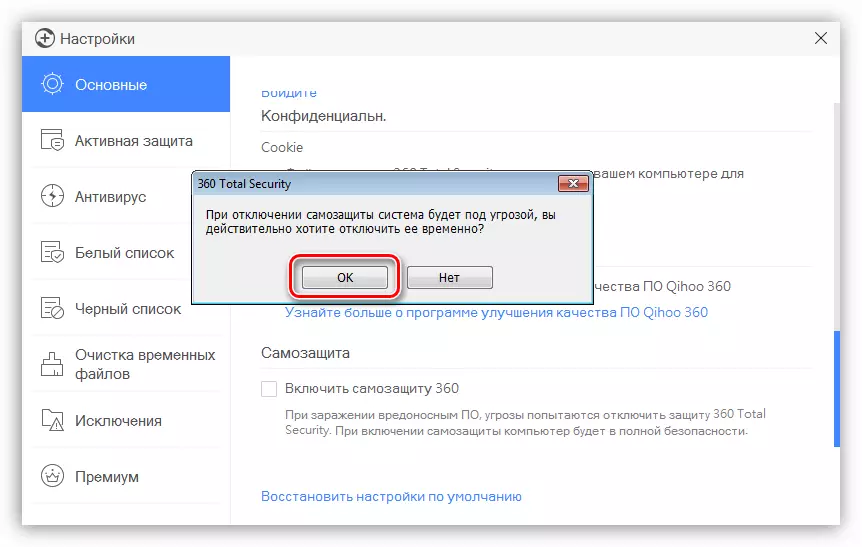
आता आपण अँटीव्हायरस काढून टाकू शकता.
360 एकूण सुरक्षेच्या या काढण्यावर.
पद्धत 2: मॅन्युअल
या पद्धतीने "मूळ" प्रोग्राम विस्थापक सर्व फायली आणि की च्या पुढील मॅन्युअल हटविणे वापरणे सूचित करते.
- पत्त्यावर स्थापित अँटीव्हायरससह फोल्डर उघडा
सी: \ प्रोग्राम फायली (x86) \ 360 \ एकूण सुरक्षा
अनइन्स्टॉलर चालवा - विस्थापित करा. Uninstall.exe फाइल.

- आम्ही रेव्हो विस्थापक असलेल्या पद्धतीत 2 ते 5 पर्यंत आयटम पुन्हा करतो.
- पुढील चरण प्रणाली रेजिस्ट्रीपासून प्रोग्रामद्वारे तयार केलेला एक विभाग हटविणे आहे. "रन" मेनूमधून संपादक चालवा (विन + आर) कमांड
regedit.
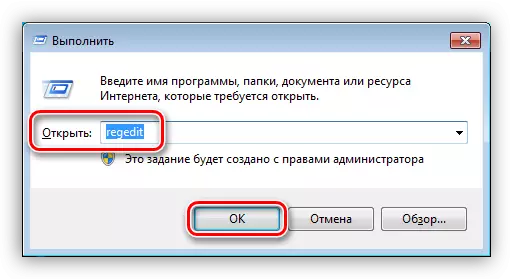
- एक शाखा उघडा
HKEY_LOCAL_MACHINE \ सिस्टम \ curntcontrolset \ सेवा \
आणि "Qhactiventience" नावाचे एक विभाग हटवा.

- आम्ही रेव्होच्या पद्धतीच्या परिच्छेद 12 मध्ये अँटीव्हायरस फोल्डर हटवतो. स्थानावरून "360" फोल्डर काढणे शक्य नाही
सी: \ प्रोग्राम फायली (x86)
त्यात एक्झिक्यूटेबल प्रक्रियेद्वारे व्यापलेले फायली आहेत. येथे मी अनलॉकर मदत करू - एक प्रोग्राम जो काही अवरोधित फायली हटविण्यात मदत करतो. ते आपल्या पीसीवर डाउनलोड आणि स्थापित करणे आवश्यक आहे.
- पीसीएम "360" फोल्डरवर दाबा आणि "अनलॉकर" आयटम निवडा.

- क्रिया च्या ड्रॉप-डाउन सूचीमध्ये, "हटवा" निवडा आणि "सर्व अनलॉक" क्लिक करा.

- थोड्या अपेक्षेनंतर, प्रोग्राम एका संदेशासह एक विंडो देईल जो रीबूट करताना केवळ काढणे शक्य आहे. "होय" दाबा आणि संगणक रीबूट करा. पूर्ण हटवा.

ब्राउझरमध्ये विस्तार काढणे
हा विस्तार "वेब धमकी विरुद्ध संरक्षण 360" नावासह केवळ आपण प्रोग्रामला संरक्षित सेटिंग्जमध्ये हे करण्यास परवानगी दिली असेल तरच सेट केले आहे.
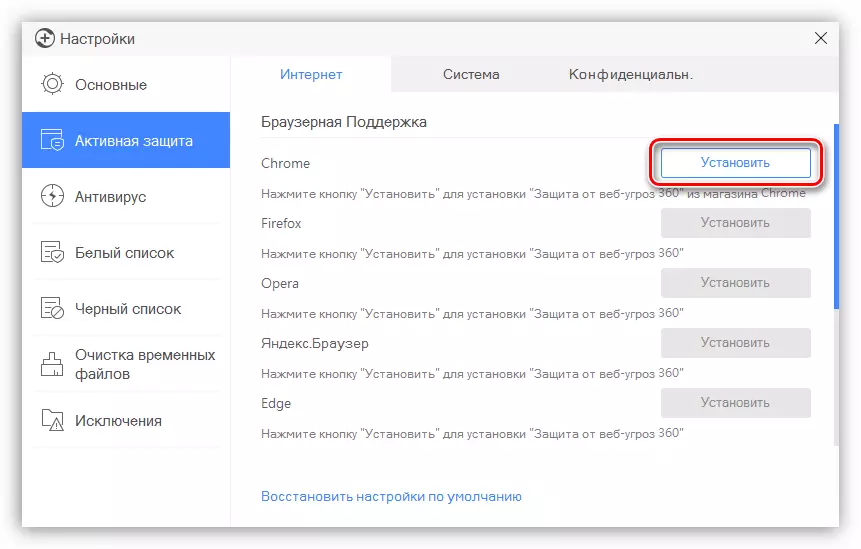
या प्रकरणात, ते बंद करणे आवश्यक आहे आणि ब्राउझरला काढून टाकणे चांगले आहे.
अधिक वाचा: Google Chrome, Firefox, Opera, Yandex.browser मध्ये विस्तार कसे हटवायचे
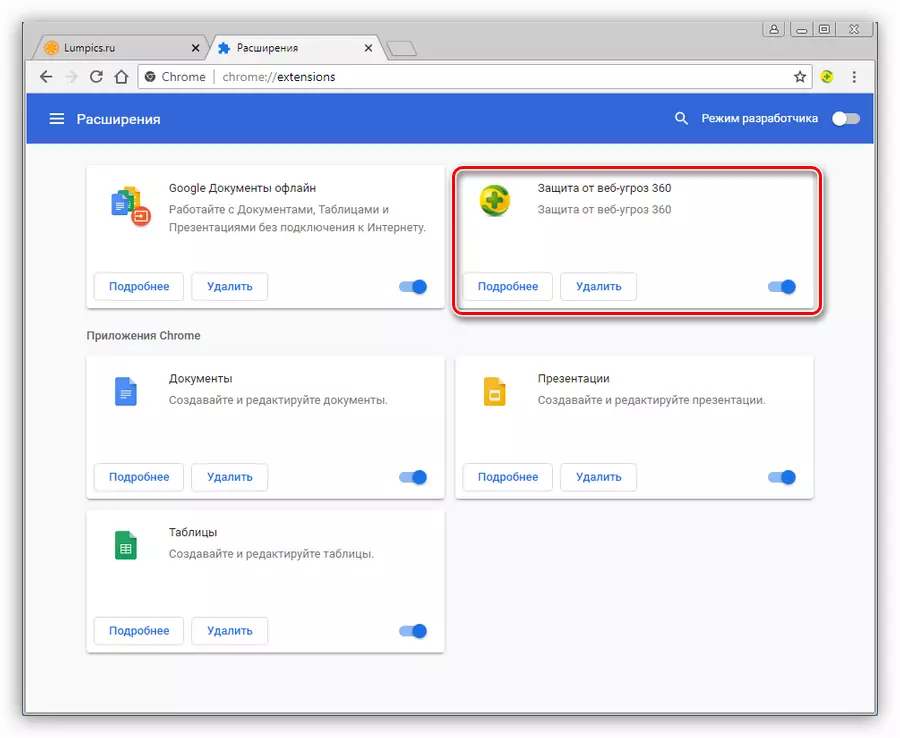
निष्कर्ष
360 जाहिरात नसल्यास व्हायरसपासून संगणकाचे संरक्षण करण्यासाठी एकूण सुरक्षा एक उत्कृष्ट मदतनीस असू शकते. ती आम्हाला हे उत्पादन हटविण्यास प्रवृत्त करते. या लेखात आपण जटिल असलेल्या गोष्टी वगळता, या प्रक्रियेत काही जटिल नाही.
